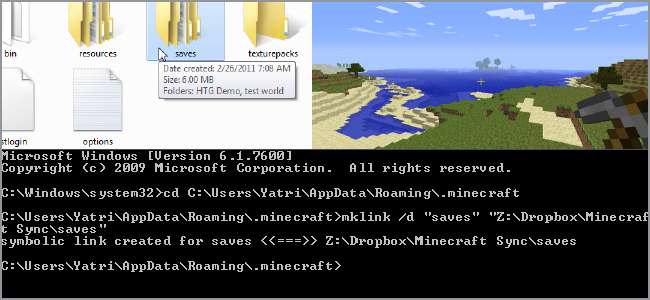
Kreacje Minecrafta mogą być ogromne i skomplikowane, więc na wszelki wypadek możesz zechcieć wykonać kopię zapasową zapisanych gier. Jednak mając konto Dropbox, możesz pójść o krok dalej i uzyskać dostęp do zapisanych plików z dowolnego komputera.
Gdzie są pliki zapisu?
Jak wspomnieliśmy w naszym Jak zacząć korzystać z Minecrafta artykuł, gra ma postać wykonywalnego pliku Jar. Tworzy katalog na Twoim komputerze dla zapisanych światów i ustawień, ale różni się on w zależności od używanego systemu operacyjnego.
W systemie Windows:
C: \ Users \ nazwa użytkownika \ AppData \ Roaming \ .minecraft
Zwróć uwagę, że katalog AppData jest ukryty, więc pamiętaj, aby wyświetlić ukryte pliki w opcjach folderów.
W systemie Mac OS:
/ Users / nazwa użytkownika / Library / Application Support / minecraft
W systemie Linux:
/home/username/.minecraft
Zwróć uwagę, że katalog .minecraft jest ukryty w twoim folderze domowym, więc jeśli używasz Nautilusa, naciśnij CTRL + H, aby wyświetlić ukryte pliki.
Wewnątrz znajdziesz kilka plików i folderów, ale jedynym naprawdę ważnym jest folder „saves”. Wewnątrz znajdziesz swoje różne światy Minecraft.
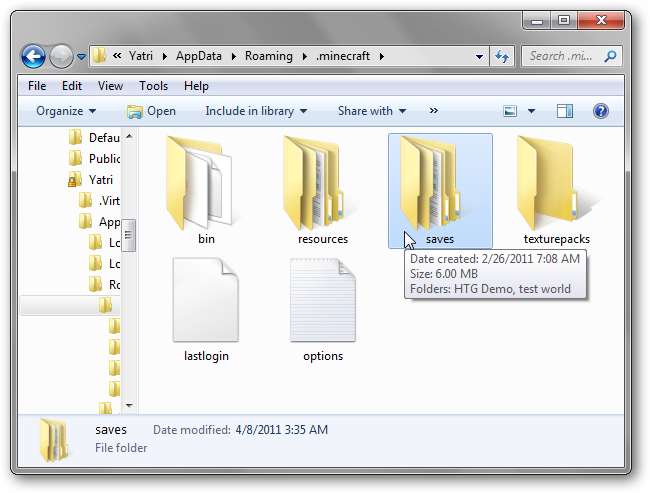
Folder „Saves” to folder, którego kopię zapasową chcesz utworzyć. Jeśli używasz serwera, w jakimkolwiek katalogu, w którym znajduje się plik wykonywalny serwera, powinien znajdować się folder z nazwą świata. Domyślnie jest to po prostu „świat”, ale prawdopodobnie chcesz wykonać kopię zapasową całego folderu na serwerze, więc zapisz również wszystkie ustawienia. Jeśli używasz serwera Bukkit, jest to podwójne, ponieważ wszystkie twoje wtyczki będą miały również własne ustawienia.
Synchronizacja Dropbox
Czy nie byłoby wspaniale, gdybyś mógł po prostu przechowywać swoje pliki zapisu w jednym miejscu, ale czy Minecraft miałby do nich dostęp na wszystkich swoich komputerach? Korzystając z Dropbox, jest to całkiem łatwe.
Przede wszystkim upewnij się, że masz kopię zapasową pliku zapisu w innym miejscu, na wypadek gdybyś się pomylił. Następnie przenieś folder „saves” z jego pierwotnej lokalizacji do folderu Dropbox:
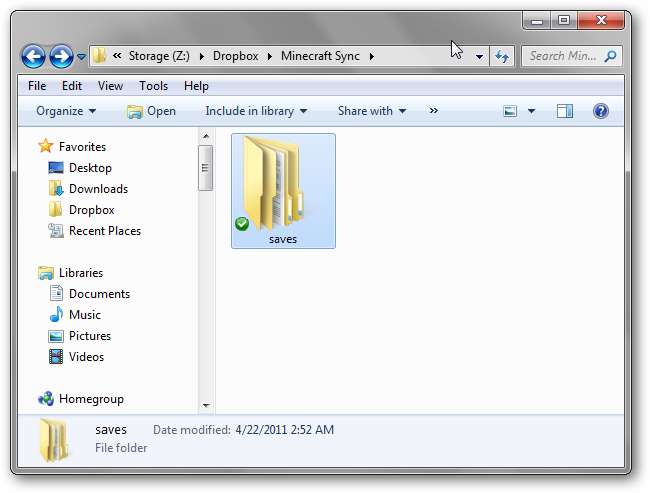
Podsumowując, NIE powinieneś mieć folderu „saves” w folderze ustawień Minecrafta. Powinieneś go mieć gdzieś w Dropbox i zapisać gdzie indziej jako kopię zapasową.
Teraz najtrudniejsza część: musisz utworzyć „dowiązania symboliczne” do tego folderu na swoim komputerze, używając wiersza poleceń. Nie jest to trudne, niezależnie od używanego systemu.
W systemie Windows:
Przejdź do Start> Akcesoria i kliknij prawym przyciskiem myszy „Wiersz polecenia”. Wybierz „Uruchom jako administrator…”
Przejdź do katalogu Minecraft za pomocą następującego polecenia:
cd „C: \ Users \ nazwa_użytkownika \ AppData \ Roaming \ .minecraft”
Cudzysłowy pozwolą na prawidłowe wykonanie polecenia, nawet jeśli gdzieś jest spacja.
Następnie utwórz symboliczne łącze do folderu zapisanego w Dropbox za pomocą następującego polecenia:
mklink –d „zapisuje” „C: \ ścieżka \ do \ Dropbox \ saves”
Pamiętaj, aby wprowadzić właściwą ścieżkę w miejsce „ścieżka \ do \ Dropbox”. Jeśli zrobiłeś to poprawnie, zobaczysz komunikat.
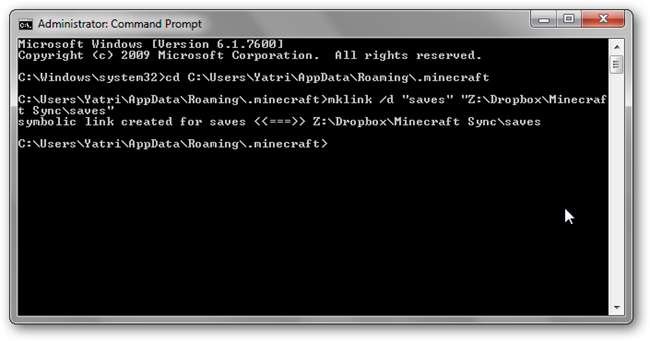
W systemie Mac OS:
Otwórz Terminal i wprowadź następujące polecenie:
ln -s / Users / username / path / to / Dropbox / saves / Users / username / Library / Application \ Support / minecraft / saves
Pamiętaj, aby wpisać swoją nazwę użytkownika w miejsce „nazwa użytkownika” i wprowadzić właściwą ścieżkę zamiast „ścieżka / do / Dropbox”.
W systemie Linux:
Otwórz terminal i wprowadź następujące polecenie:
ln –s / path / to / Dropbox / saves /home/username/.minecraft/saves
Pamiętaj, aby wpisać swoją nazwę użytkownika w miejsce „nazwa użytkownika” i wprowadzić właściwą ścieżkę zamiast „ścieżka / do / Dropbox”.
Otóż to! Teraz, zamiast ręcznie kopiować / wklejać folder zapisów na komputerach, są one skonfigurowane tak, aby automatycznie używać folderu „saves” w Twoim Dropbox. W How-To Geek jesteśmy wielkimi fanami Dropbox, ale możesz też skorzystać z innej usługi, na przykład Ubuntu One, jeśli używasz Linuksa. Pamiętaj, aby co jakiś czas tworzyć kopie zapasowe tego folderu w bezpiecznym miejscu!
Jeśli dopiero zaczynasz przygodę z Minecraftem i chcesz dowiedzieć się, o co w tym chodzi, sprawdź Jak zacząć z Minecraft, miłością dla maniaków gier , a jeśli szukasz gry wieloosobowej, sprawdź Jak uruchomić własny serwer Minecraft . A teraz idźcie, bracia rzemieślnicy, i budujcie bez strachu!







